基础知识
vscode-vim
vscode-vim是一款vim模拟器,它将vim的大部分功能都集成在了vscode中,你可以将它理解为一个嵌套在vscode中的vim。
由于该vim是被模拟的的非真实vim,所以原生vim中有些功能它并不支持,如宏录制功能,但这依然不妨碍vscode-vim插件的优秀。
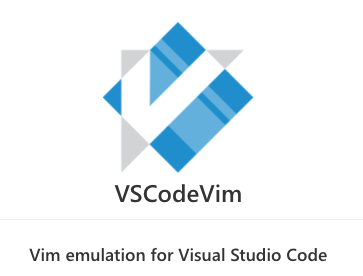
其实在vscode的扩展商店中,还有一个vscode neovim的插件也十分不错,但是相较于vscode-vim来说依然存在一些让我难以接受的缺点,比如visual模式下的选择并非真正的vscode选择等,基于种种原因我还是考虑使用vscode-vim,尽管它可能占用了更大的内存。
安装使用
我们需要在插件商店中搜索vim插件,然后安装:
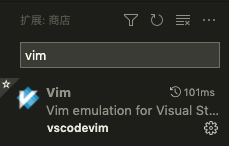
安装完成之后,需要做一些基础配置。
1)仅MAC用户,关闭MAC的重复键:
$ defaults write com.microsoft.VSCode ApplePressAndHoldEnabled -bool false
2)设置相对行号,在settings.json中添加上以下配置项:
"editor.lineNumbers": "relative",
3)关闭自动传参建议,使用按键手动触发:
"editor.parameterHints.enabled": false,
4)控制资源管理器中的键盘导航无法自动触发:
"workbench.list.automaticKeyboardNavigation": false,
配置文件
基础配置项
vscode-vim插件由于是一款模拟器,所以它的配置文件是放在settings.json文件中,而不是vimrc文件中,个人也并不推荐将配置放在vimrc文件中,因为这会导致多端同步变的复杂,尽管这款插件可以支持从vimrc文件中读取配置。
下面是一些我会在使用vscode-vim插件时配置的vim选项,直接放入到settings.json文件中即可:
{
// 绑定vim前导键
"vim.leader": "<space>",
// 启用easymotion插件
"vim.easymotion": true,
// 启用系统粘贴板作为vim寄存器
"vim.useSystemClipboard": true,
// 由vim接管ctrl+any的按键,而不是vscode
"vim.useCtrlKeys": true,
// 突出显示与当前搜索匹配的所有文本
"vim.hlsearch": true,
// 普通模式下的非递归按键绑定
"vim.normalModeKeyBindingsNonRecursive": [],
// 插入模式下的非递归按键绑定
"vim.insertModeKeyBindings": [],
// 命令模式下的非递归按键绑定
"vim.commandLineModeKeyBindingsNonRecursive": [],
// 可视模式下的非递归按键绑定
"vim.operatorPendingModeKeyBindings": [],
// 下面定义的按键将交由vscode进行处理,而不是vscode-vim插件
"vim.handleKeys": {
"<C-a>": false,
"<C-f>": false
}
}
热键配置项
基本上vim的所有模式你都可以配置在下面的4个选项中:
// 普通模式下的非递归按键绑定
"vim.normalModeKeyBindingsNonRecursive": [],
// 插入模式下的非递归按键绑定
"vim.insertModeKeyBindings": [],
// 命令模式下的非递归按键绑定
"vim.commandLineModeKeyBindingsNonRecursive": [],
// 可视模式下的非递归按键绑定
"vim.operatorPendingModeKeyBindings": [],
// 下面定义的按键将交由vscode进行处理,而不是vscode-vim插件
"vim.handleKeys": {
"<C-a>": false,
"<C-f>": false
}
一个简单的例子,在INSERT模式下使用jj退回到NORMAL模式:
"vim.insertModeKeyBindings": [
{
"before": [
"j",
"j"
],
"after": [
"<Esc>"
]
},
],
下面的示例将演示如何在NORMAL模式下按下快捷键执行COMMAND的命令,如按下<C-n>后,取消高亮搜索:
"vim.normalModeKeyBindingsNonRecursive": [
{
"before": [
"<C-n>"
],
"commands": [
":nohl"
]
},
],
除此之外,你也可以定义在按下一些按键后,调用vscode下的命令API,比如在NORMAL模式下按下<leader>gc后,调用vscode的全局命令:
"vim.normalModeKeyBindingsNonRecursive": [
{
"before": [
"<leader>",
"g",
"c"
],
"commands": [
"workbench.action.showCommands"
]
}
],
注意!leader键只在代码编辑区域生效,它无法做到全vscode生效。
针对一些刚接触vscode不久的朋友,可能不知道怎么拿到vscode的热键映射命令,其实你可以从vsocde的键盘快捷键中复制命令ID获得。
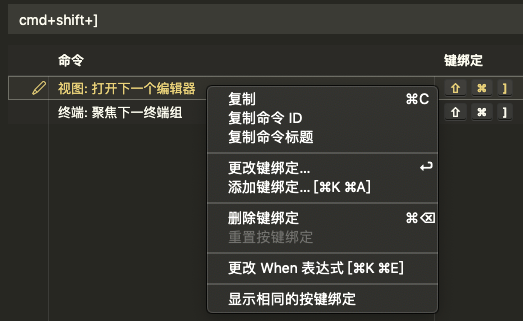
自用热键方案
下面是个人自用的vim+vscode全键盘热键方案,对于非代码编辑区的热键将其定义在keybindings.json中,对于代码编辑区且属于vim的热键将其定义在settings.json文件中。
我目前使用的是mac平台,所以cmd按键会比ctrl按键更加常用,如果是windows或者linux平台,则将cmd替换为ctrl按键即可:
cmd + g c : 显示命令面板
cmd + g s : 打开设置页面
cmd + g k : 打开热键映射
cmd + g m : 打开一个目录
cmd + g f : 打开一个文件
cmd + g h : 打开最近记录
cmd + g n : 新建vscode实例
cmd + g q : 关闭vscode示例
cmd + f n : 新建文件
cmd + f o : 打开文件
cmd + f e : 另存为文件
cmd + f s : 保存文件
cmd + f w : 保存所有文件
cmd + f q : 关闭文件
cmd + f a : 关闭所有文件
cmd + n [ : 切换侧边栏显示状态
cmd + n 1 : 显示文件资源管理器
cmd + n 2 : 显示TODO Tree
cmd + n 3 : 显示全局搜索
cmd + n 4 : 显示debug
cmd + n 5 : 显示版本控制
cmd + n 6 : 显示SQL Tools
cmd + n 7 : 显示Docker
cmd + n 8 : 显示测试
cmd + n 9 : 显示插件商店
cmd + p ] : 切换面板显示状态
cmd + p 1 : 显示问题
cmd + p 2 : 显示输出
cmd + p 3 : 显示终端
cmd + p 4 : 显示调试控制台
cmd + p 5 : 显示SQL CONSOLE
以下是编辑区域操作控制方案:
cmd + q :关闭当前选项卡或分屏
cmd + e :聚焦在第一个选项卡中
cmd + , :切换到上一个选项卡
cmd + . :切换到下一个选项卡
cmd + w s :拆分一个上下分屏
cmd + w v :拆分一个左右分屏
cmd + w k :将光标向上移动1屏
cmd + w j :将光标向下移动1屏
cmd + w h :将光标向左移动1屏
cmd + w l :将光标向右移动1屏
代码控制区域:
cmd + h : 触发帮助提示
cmd + j : 触发参数提示
cmd + k : 触发建议提示
cmd + n : 移动到下一个建议
cmd + p : 移动到上一个建议
tab : 选择下一个建议
enter : 选择当前建议
cmd + alt + l : 格式化代码(个人习惯)
cmd + = : 放大字体
cmd + - : 缩小字体
在settings.json中配置的代码控制区域热键方案:
jj : 退出INSERT模式
zz : 切换代码折叠(原生vim的zz不是切换折叠)
H :跳转行首、取代^
L :跳转行尾、取代$
g[ : 跳转到上一个问题
g] : 跳转到下一个问题
我的配置文件
以下是settings.json文件中关于代码编辑区的一些操作配置项:
"vim.normalModeKeyBindingsNonRecursive": [
{
"before": [
"H"
],
"after": [
"^"
]
},
{
"before": [
"L"
],
"after": [
"$"
]
},
{
"before": [
"z",
"z",
],
"commands": [
"editor.toggleFold"
]
},
{
"before": [
"g",
"[",
],
"commands": [
"editor.action.marker.prevInFiles"
]
},
{
"before": [
"g",
"]",
],
"commands": [
"editor.action.marker.nextInFiles"
]
},
],
// 插入模式下的非递归按键绑定
"vim.insertModeKeyBindings": [
{
"before": [
"j",
"j"
],
"after": [
"<Esc>"
]
},
],
// 命令模式下的非递归按键绑定
"vim.commandLineModeKeyBindingsNonRecursive": [],
// 可视模式下的非递归按键绑定
"vim.operatorPendingModeKeyBindings": [],
以下是keybindings.json文件,基本的键位设置就如同上面看到的一样,但是做了一些额外的限制条件,比如<C-a>和<C-c>以及<C-v>等vscode原生命令在代码编辑区域中非NORMAL模式下是不生效的:
[
// --- 全局命令
// 显示命令面板
{
"key": "cmd+g c",
"command": "workbench.action.showCommands"
},
// 打开设置页面
{
"key": "cmd+g s",
"command": "workbench.action.openSettings"
},
// 打开热键映射
{
"key": "cmd+g k",
"command": "workbench.action.openGlobalKeybindings"
},
// 打开一个目录
{
"key": "cmd+g m",
"command": "workbench.action.files.openFolder"
},
// 打开一个文件
{
"key": "cmd+g f",
"command": "workbench.action.files.openFile"
},
// 打开最近记录
{
"key": "cmd+g h",
"command": "workbench.action.openRecent"
},
// 新建vscode实例
{
"key": "cmd+g n",
"command": "workbench.action.newWindow"
},
// 关闭vscode实例
{
"key": "cmd+g q",
"command": "workbench.action.closeWindow"
},
// --- 文件命令
// 新建文件
{
"key": "cmd+f n",
"command": "welcome.showNewFileEntries",
},
// 打开文件
{
"key": "cmd+f o",
"command": "workbench.action.files.openFileFolder"
},
// 另存为文件
{
"key": "cmd+f e",
"command": "workbench.action.files.saveAs"
},
// 保存文件
{
"key": "cmd+f s",
"command": "workbench.action.files.save"
},
// 保存所有文件
{
"key": "cmd+f w",
"command": "workbench.action.files.saveAll"
},
// 关闭文件
{
"key": "cmd+f q",
"command": "workbench.action.closeActiveEditor"
},
// 关闭所有文件
{
"key": "cmd+f a",
"command": "workbench.action.closeAllEditors"
},
// -- 侧边栏命令
// 切换侧边栏显示状态
{
"key": "cmd+n [",
"command": "workbench.action.toggleSidebarVisibility"
},
// 显示文件资源管理器
{
"key": "cmd+n 1",
"command": "workbench.files.action.focusFilesExplorer"
},
// 显示TODO Tree
{
"key": "cmd+n 2",
"command": "todo-tree-view.focus"
},
// 显示全局搜索
{
"key": "cmd+n 3",
"command": "workbench.action.replaceInFiles",
},
// 显示debug
{
"key": "cmd+n 4",
"command": "workbench.view.debug",
"when": "viewContainer.workbench.view.debug.enabled"
},
// 显示版本控制
{
"key": "cmd+n 5",
"command": "workbench.view.scm",
"when": "workbench.scm.active"
},
// 显示SQL Tools
{
"key": "cmd+n 6",
"command": "workbench.view.extension.sqltoolsActivityBarContainer"
},
// 显示Docker
{
"key": "cmd+n 7",
"command": "workbench.view.extension.dockerView"
},
// 显示测试
{
"key": "cmd+n 8",
"command": "workbench.view.testing.focus"
},
// 显示插件商店
{
"key": "cmd+n 9",
"command": "workbench.view.extensions",
"when": "viewContainer.workbench.view.extensions.enabled"
},
// --- 面板命令
// 切换面板显示状态
{
"key": "cmd+p [",
"command": "workbench.action.togglePanel"
},
// 显示问题
{
"key": "cmd+p 1",
"command": "workbench.panel.markers.view.focus"
},
// 显示输出
{
"key": "cmd+p 2",
"command": "workbench.action.output.toggleOutput",
"when": "workbench.panel.output.active"
},
// 显示终端
{
"key": "cmd+p 3",
"command": "workbench.action.terminal.toggleTerminal",
"when": "terminal.active"
},
// 显示调试控制台
{
"key": "cmd+p 4",
"command": "workbench.debug.action.toggleRepl",
"when": "workbench.panel.repl.view.active"
},
// 显示SQL CONSOLE
{
"key": "cmd+p 5",
"command": "workbench.view.extension.sqltoolsPanelContainer"
},
// --- 编辑区命令
// 关闭当前选项卡或分屏
{
"key": "cmd+q",
"command": "workbench.action.closeActiveEditor"
},
// 聚集在第一个选项卡中
{
"key": "cmd+e",
"command": "workbench.action.focusFirstEditorGroup"
},
// 切换到上一个选项卡
{
"key": "cmd+,",
"command": "workbench.action.previousEditor"
},
// 切换到下一个选项卡
{
"key": "cmd+.",
"command": "workbench.action.nextEditor"
},
// 拆分一个上下分屏
{
"key": "cmd+w s",
"command": "workbench.action.splitEditorDown"
},
// 拆分一个左右分屏
{
"key": "cmd+w v",
"command": "workbench.action.splitEditor"
},
// 将光标向上动1屏
{
"key": "cmd+w k",
"command": "workbench.action.focusAboveGroup"
},
// 将光标向下动1屏
{
"key": "cmd+w j",
"command": "workbench.action.focusBelowGroup"
},
// 将光标向左移动1屏
{
"key": "cmd+w h",
"command": "workbench.action.focusLeftGroup"
},
// 将光标向右移动1屏
{
"key": "cmd+w l",
"command": "workbench.action.focusRightGroup"
},
// --- 代码编辑命令
// 触发帮助提示
{
"key": "cmd+h",
"command": "editor.action.showHover",
"when": "editorTextFocus"
},
// 触发参数提示
{
"key": "cmd+j",
"command": "editor.action.triggerParameterHints",
"when": "editorHasSignatureHelpProvider && editorTextFocus"
},
{
"key": "cmd+j",
"command": "closeParameterHints",
"when": "editorFocus && parameterHintsVisible"
},
// 触发建议提示
{
"key": "cmd+k",
"command": "editor.action.triggerSuggest",
"when": "editorHasCompletionItemProvider && textInputFocus && !editorReadonly"
},
{
"key": "cmd+k",
"command": "hideSuggestWidget",
"when": "suggestWidgetVisible && textInputFocus"
},
// 移动到下一个建议
{
"key": "cmd+n",
"command": "selectNextSuggestion",
"when": "suggestWidgetMultipleSuggestions && suggestWidgetVisible && textInputFocus"
},
// 移动到上一个建议
{
"key": "cmd+p",
"command": "selectPrevSuggestion",
"when": "suggestWidgetMultipleSuggestions && suggestWidgetVisible && textInputFocus"
},
// 格式化代码
{
"key": "cmd+alt+l",
"command": "editor.action.formatDocument",
"when": "editorHasDocumentFormattingProvider && editorTextFocus && !editorReadonly && !inCompositeEditor"
},
// 放大字体
{
"key": "cmd+=",
"command": "editor.action.fontZoomIn"
},
// 缩小字体
{
"key": "cmd+-",
"command": "editor.action.fontZoomOut"
},
// --- window 用户删除以下重映射,这里是为MAC用户准备的
{
"key": "cmd+r",
"command": "extension.vim_ctrl+r",
"when": "editorTextFocus && vim.active && vim.use<C-r> && !inDebugRepl"
},
{
"key": "ctrl+r",
"command": "-extension.vim_ctrl+r",
"when": "editorTextFocus && vim.active && vim.use<C-r> && !inDebugRepl"
},
{
"key": "cmd+a",
"command": "extension.vim_ctrl+a",
},
{
"key": "ctrl+a",
"command": "-extension.vim_ctrl+a",
"when": "editorTextFocus && vim.active && vim.use<C-a> && !inDebugRepl"
},
{
"key": "cmd+x",
"command": "extension.vim_ctrl+x",
},
{
"key": "ctrl+x",
"command": "-extension.vim_ctrl+x",
"when": "editorTextFocus && vim.active && vim.use<C-x> && !inDebugRepl"
},
{
"key": "cmd+u",
"command": "extension.vim_ctrl+u",
"when": "editorTextFocus && vim.active && vim.use<C-u> && !inDebugRepl"
},
{
"key": "ctrl+u",
"command": "-extension.vim_ctrl+u",
"when": "editorTextFocus && vim.active && vim.use<C-u> && !inDebugRepl"
},
{
"key": "cmd+d",
"command": "extension.vim_ctrl+d",
"when": "editorTextFocus && vim.active && vim.use<C-d> && !inDebugRepl"
},
{
"key": "ctrl+d",
"command": "-extension.vim_ctrl+d",
"when": "editorTextFocus && vim.active && vim.use<C-d> && !inDebugRepl"
},
{
"key": "cmd+i",
"command": "extension.vim_ctrl+i",
"when": "editorTextFocus && vim.active && vim.use<C-i> && !inDebugRepl"
},
{
"key": "ctrl+i",
"command": "-extension.vim_ctrl+i",
"when": "editorTextFocus && vim.active && vim.use<C-i> && !inDebugRepl"
},
{
"key": "cmd+o",
"command": "extension.vim_ctrl+o",
"when": "editorTextFocus && vim.active && vim.use<C-o> && !inDebugRepl"
},
{
"key": "ctrl+o",
"command": "-extension.vim_ctrl+o",
"when": "editorTextFocus && vim.active && vim.use<C-o> && !inDebugRepl"
},
// --- 取消一些vim插件的额外功能
{
"key": "cmd+a",
"command": "-extension.vim_cmd+a",
"when": "editorTextFocus && vim.active && vim.use<D-a> && !inDebugRepl && vim.mode != 'Insert'"
},
{
"key": "alt+cmd+down",
"command": "-extension.vim_cmd+alt+down",
"when": "editorTextFocus && vim.active && !inDebugRepl"
},
{
"key": "alt+cmd+up",
"command": "-extension.vim_cmd+alt+up",
"when": "editorTextFocus && vim.active && !inDebugRepl"
},
{
"key": "cmd+c",
"command": "-extension.vim_cmd+c",
"when": "editorTextFocus && vim.active && vim.overrideCopy && vim.use<D-c> && !inDebugRepl"
},
{
"key": "cmd+v",
"command": "-extension.vim_cmd+v",
"when": "editorTextFocus && vim.active && vim.use<D-v> && vim.mode == ''CommandlineInProgress' !inDebugRepl' || editorTextFocus && vim.active && vim.use<D-v> && !inDebugRepl && vim.mode == 'SearchInProgressMode'"
},
{
"key": "cmd+d",
"command": "-extension.vim_cmd+d",
"when": "editorTextFocus && vim.active && vim.use<D-d> && !inDebugRepl"
},
{
"key": "cmd+left",
"command": "-extension.vim_cmd+left",
"when": "editorTextFocus && vim.active && vim.use<D-left> && !inDebugRepl && vim.mode != 'Insert'"
},
{
"key": "cmd+right",
"command": "-extension.vim_cmd+right",
"when": "editorTextFocus && vim.active && vim.use<D-right> && !inDebugRepl && vim.mode != 'Insert'"
},
// --- 取消或更改一些vscode键位
// cmd+a全选功能在非INSERT模式下不生效
{
"key": "cmd+a",
"command": "editor.action.selectAll",
"when": "vim.mode != 'Normal' && vim.mode != 'Visual' && vim.mode != 'VisualLine' && vim.mode != 'VisualBlock' && vim.mode != 'CommandlineInProgress'"
},
{
"key": "cmd+a",
"command": "-editor.action.selectAll"
},
// cmd+c或者cmd+v功能在非INSERT模式下不生效
{
"key": "cmd+c",
"command": "-editor.action.clipboardCopyAction"
},
{
"key": "cmd+v",
"command": "-editor.action.clipboardPasteAction"
},
{
"key": "cmd+c",
"command": "-execCopy"
},
{
"key": "cmd+c",
"command": "execCopy",
"when": "vim.mode != 'Normal' && vim.mode != 'Visual' && vim.mode != 'VisualLine' && vim.mode != 'VisualBlock' && vim.mode != 'CommandlineInProgress'"
},
{
"key": "cmd+v",
"command": "-execPaste",
},
{
"key": "cmd+v",
"command": "execPaste",
"when": "vim.mode != 'Normal' && vim.mode != 'Visual' && vim.mode != 'VisualLine' && vim.mode != 'VisualBlock' && vim.mode != 'CommandlineInProgress'"
},
]
资源管理配置
默认的资源管理配置只包含了上下左右移动等基础命令,所以我们需要手动添加新增、删除、剪切、刷新等操作命令,它们仅在资源管理器中生效:
j : 向下移动
k : 向上移动
space : 打开文件或目录
// 手动新增:
i : 新增文件
o : 新增目录
r : 刷新目录
a : 重命名文件或目录
d : 删除文件或目录
x : 剪切文件或目录
y : 复制文件或目录
p : 粘贴文件或目录
在keybindings.json文件中加入以下配置项:
// --- 资源管理器中对文件或目录的操作
// 新建文件
{
"key": "i",
"command": "explorer.newFile",
"when": " explorerViewletVisible && filesExplorerFocus && !explorerResourceIsRoot && !explorerResourceReadonly && !inputFocus "
},
// 新建目录
{
"key": "o",
"command": "explorer.newFolder",
"when": " explorerViewletVisible && filesExplorerFocus && !explorerResourceIsRoot && !explorerResourceReadonly && !inputFocus "
},
// 刷新资源管理器
{
"key": "r",
"command": "workbench.files.action.refreshFilesExplorer",
"when": " explorerViewletVisible && filesExplorerFocus && !explorerResourceIsRoot && !explorerResourceReadonly && !inputFocus "
},
// 重命名文件或目录
{
"key": "a",
"command": "renameFile",
"when": " explorerViewletVisible && filesExplorerFocus && !explorerResourceIsRoot && !explorerResourceReadonly && !inputFocus "
},
// 删除文件或目录
{
"key": "d",
"command": "deleteFile",
"when": " explorerViewletVisible && filesExplorerFocus && !explorerResourceIsRoot && !explorerResourceReadonly && !inputFocus "
},
// 剪切文件或目录
{
"key": "x",
"command": "filesExplorer.cut",
"when": "explorerViewletVisible && filesExplorerFocus && !explorerResourceIsRoot && !explorerResourceReadonly && !inputFocus"
},
// 复制文件或目录
{
"key": "y",
"command": "filesExplorer.copy",
"when": "explorerViewletVisible && filesExplorerFocus && !explorerResourceIsRoot && !inputFocus"
},
// 粘贴文件或目录
{
"key": "p",
"command": "filesExplorer.paste",
"when": "explorerViewletVisible && filesExplorerFocus && !explorerResourceReadonly && !inputFocus"
},
输入法切换
如果你在INSERT模式下使用中文输入法进行编辑,当ESC到NORMAL模式下后,它将依然保持中文输入法,这会使我们需要频繁的使用ctrl+shift或者cmd+space进行输入法切换,非常麻烦。
为了解决这个问题,你必须先在你的计算机上安装一个im-select脚本(根据官方文档来看,貌似只有mac和windows平台下存在这个问题):
$ curl -Ls https://raw.githubusercontent.com/daipeihust/im-select/master/install_mac.sh | sh
这个脚本有2个作用,当你输入im-select后它将获取当前输入法,当你输入im-select xxx后它将切换至xxx输入法。
首先你需要先切换到英文输入法中到终端执行im-select命令,并把结果保存下来:
$ im-select
com.apple.keylayout.ABC
然后再到settings.json中加入以下配置项即可完成输入法在INSERT模式以及NORMAL模式下的自动切换:
// 自动切换输入法
"vim.autoSwitchInputMethod.enable": true,
"vim.autoSwitchInputMethod.defaultIM": "com.apple.keylayout.ABC", // 这里输入你刚刚获得的英文输入法名称
"vim.autoSwitchInputMethod.obtainIMCmd": "/usr/local/bin/im-select",
"vim.autoSwitchInputMethod.switchIMCmd": "/usr/local/bin/im-select {im}"
内置插件
vsocde-vim中内置了很多插件,使用它们可以快速的进行某一些操作。
1)vim-esaymotion插件,使用它之前你必须在settings.json中加入下面这一行:
"vim.easymotion": true,
它的作用是通过以下的按键组合,你可以快速的定位到任何你想修改的行中:
<leader><leader>s<char>
2)vim-surround插件,如果你想修改、或者删除单引号和双引号,它带给你的体验将是无与伦比的,以下是它的语法:
ds<existing>
cs<existing><desired>
示例如下:
# 删除以下的[]
[1, 2, 3] -> ds[
# 将以下的[]修改为()
[1, 2, 3] -> cs[(
3)vim-commentary插件,该插件能够快速的利用键盘进行行或者块的注释,它内部其实是调用了vscode的注释API:
gcc :行注释
gCC :块注释
便捷操作
除此之外,vscode-vim插件也额外提供了一些非常多的快捷键用于编辑操作:
gd : 跳转到函数定义或引用处,搭配cmd+i/cmd+o查看源码很方便
gh : 触发帮助提示
gb : 开启多光标模式,选中和当前单词相同的单词
推荐插件
有一些朋友可能和我一样安装了google-translate插件或者comment-translate插件来查看源代码注释的翻译结果,这个时候你将会遇到一些问题。
如一次性选择翻译的文本太长,vscode的hover无法支持scroll的快捷键滚动操作,你只能通过鼠标滚轮进行hover窗口的滚动:
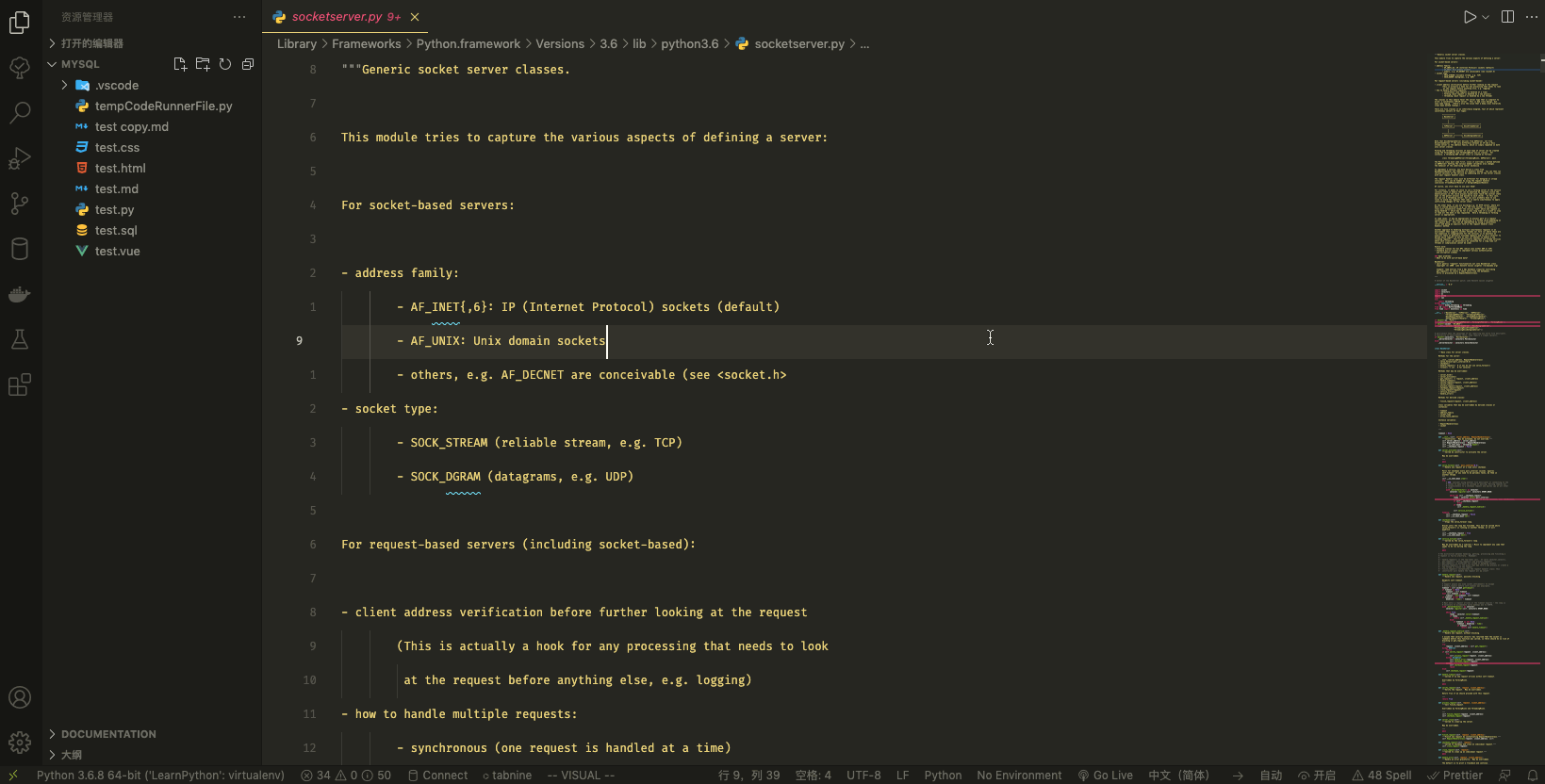
该问题在vscode的github上多次被提到,这对全键盘操作用户来说是非常不友好的,可以参见#69836。
对此有一个折中的解决方案,安装一个Doc View插件,将翻译结果放在侧边栏中,这样我们就有足够的空间来显示翻译结果了:
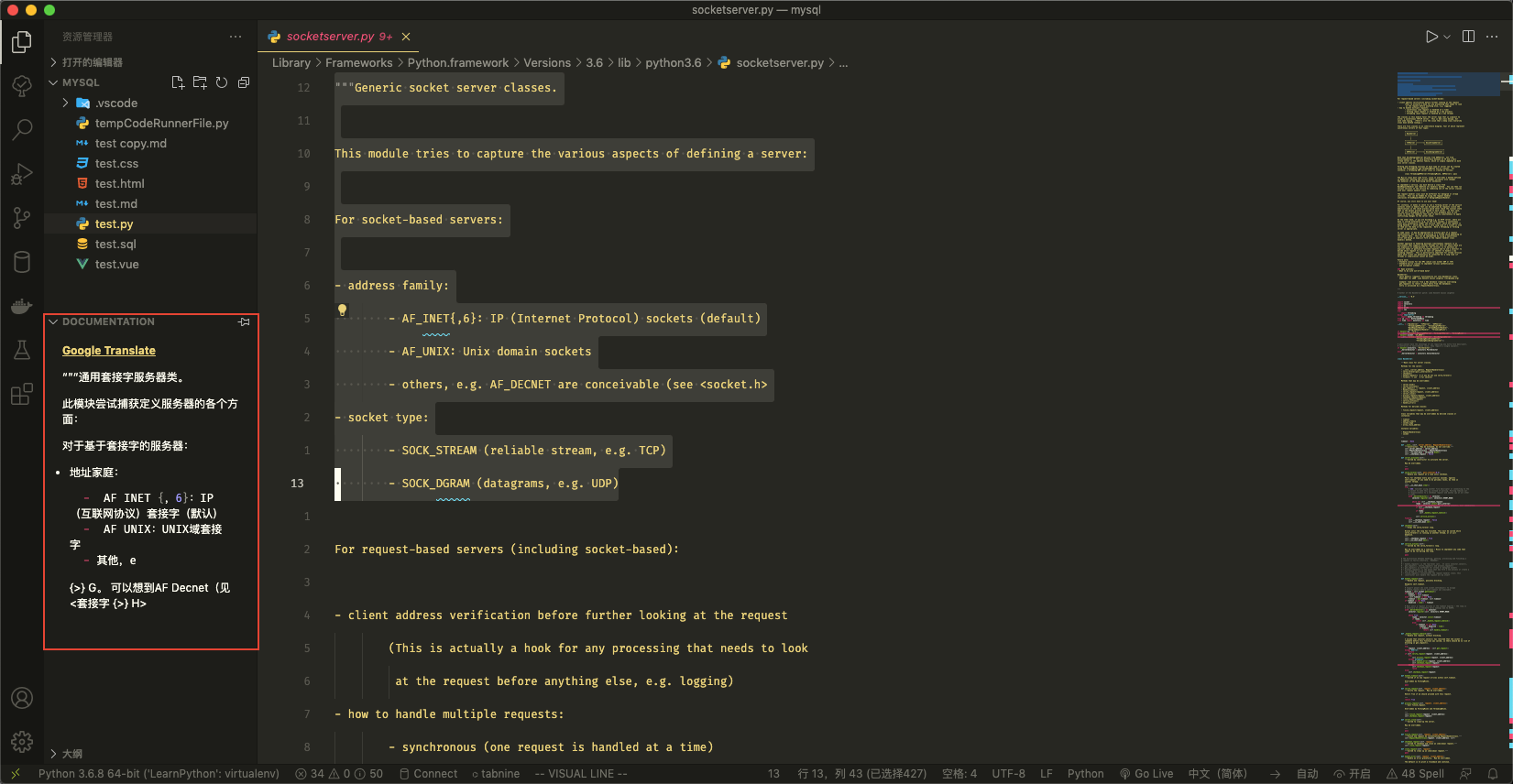
另外一个问题就是关于Error的提示信息,你可以自定义一些热键来快速查看Error,或者跟我一样安装一个Error Lens插件。
如下图所示,有了该插件我们就能快速的查看到一些问题的提示信息了:
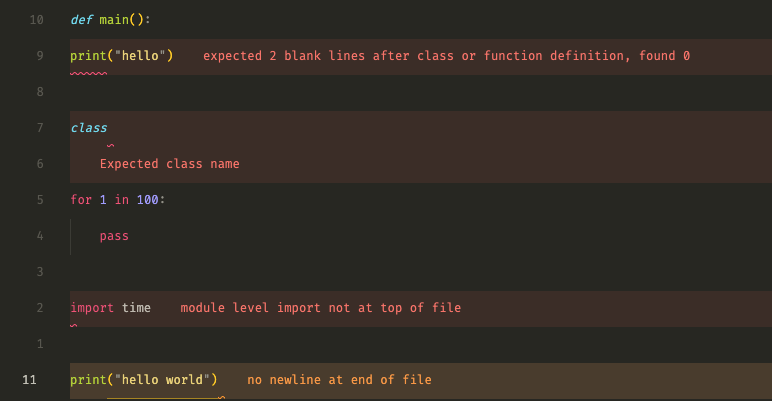
配合上面定义的g[或者g]热键,就可以快速的定位到某个错误并进行修改。
写在后面
为什么不选择使用vim来搭建一个IDE呢?
- 太麻烦、懒得折腾,vscode足够强大…
为什么不选择使用vscode neovim插件呢?
- visual模式不是vscode的真正选择,多端同步比vscode-vim麻烦是我没选择它的主要原因
vim真的很好用吗?
- 使用vim能治好你的vim崇拜症,但是vim并不是必须的
此外,网上搜了很多资料无一例外都是比较浅显的介绍了一下vsocode-vim插件就完了,但是真正让你能够搭配出一套全键盘使用方案的文章少之又少,所以这里就将我的折腾历程发了出来,很显然它比单纯的折腾vim要快很多。
参考文档
参考文档: